元素定位有不同的写法,而元素组定位仅仅只是增加了一个索引取值的方式的进行定位,后续会有介绍到具体的用法,这里介绍时用到的例子不一,主要是告诉各位用法是怎么样的。
具体的实例,最后将会有一个小实战。会给出项目地址。各位可自行进行编写。写完可以发给博主看看,博主微信qing_an_an。水军一枚。欢迎骚扰。
元素定位
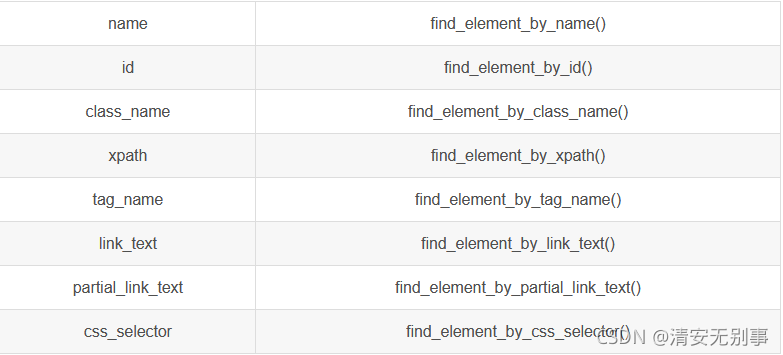
name方法
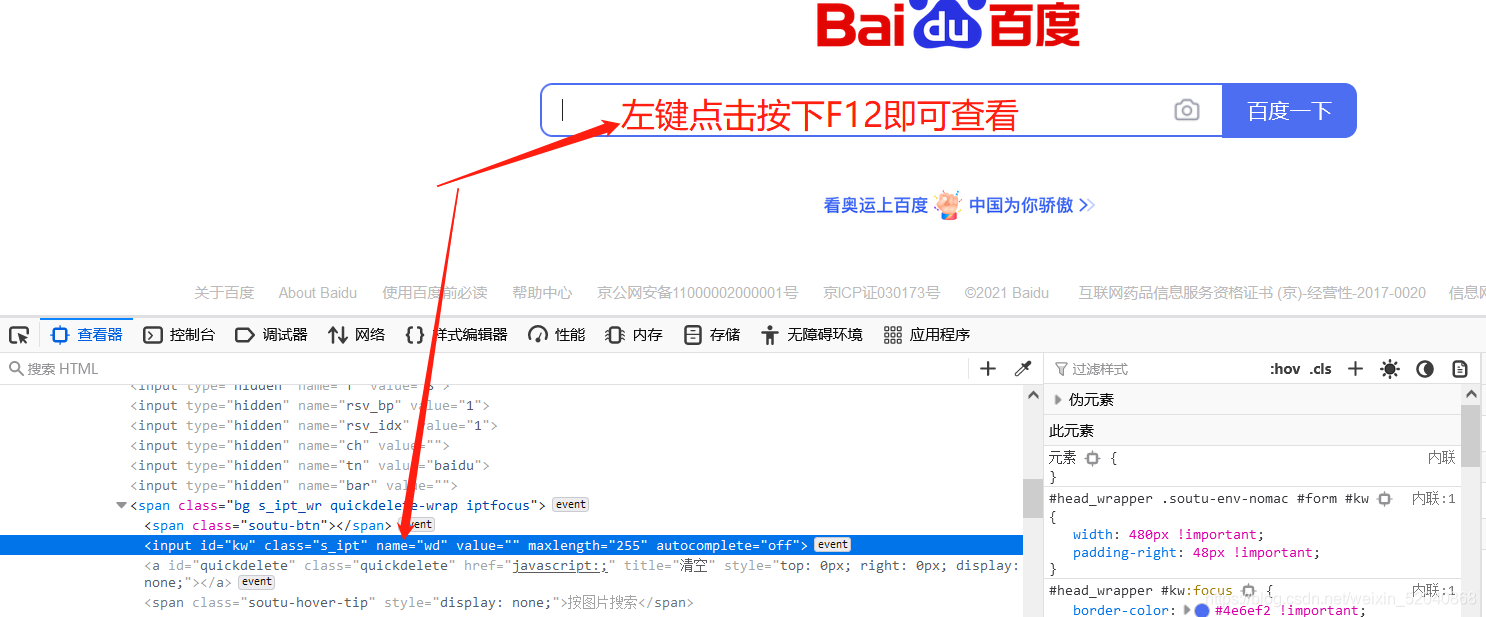
我们打开浏览器搜索https://baidu.com,我们以百度为例。
这里很明显有id,有class,有name定位方法给到你,我们这里先讲述name元素定位方法
from selenium import webdriver
import time
fox = webdriver.Firefox()
fox.get('https://baidu.com')
fox.find_element_by_name('wd').send_keys('北海有渔啊')
time.sleep(2)
fox.quit()这里我在定位方式后面加上了.send_keys()方法,因为这是输入框,需要输入内容的,所以就加上了,也是为了效果明显有些。自己跑一边看看效果就能秒懂!
id方法
上面我们用百度的例子定位了输入框,那么我们这回来定位搜索按钮并点击它。

from selenium import webdriver
import time
fox = webdriver.Firefox()
fox.get('https://baidu.com')
fox.find_element_by_name('wd').send_keys('北海有渔啊')
fox.find_element_by_id('su').click()
time.sleep(2)
fox.quit()这样我们就能开启代码百度搜索内容了。是不是很神奇。自己动手 尝试吧。
class_name方法
本例还是采用百度进行举例,百度是可以帮我们学习到很多的东西的哦!!

from selenium import webdriver
import time
fox = webdriver.Firefox()
fox.get('https://baidu.com')
fox.find_element_by_class_name('s_ipt').send_keys('北海有渔啊')
fox.find_element_by_id('su').click()
time.sleep(2)
fox.quit()xpath方法
xpath方法定位起来相对便捷一些,粘贴复制,当然这是最普通的xpath,这里介绍两种xpath方法!

from selenium import webdriver
fox = webdriver.Firefox()
fox.get('https://baidu.com')
fox.find_element_by_xpath('//*[@id="kw"]').send_keys('北海有渔啊')
fox.find_element_by_id('su').click()第二种也许你会看不懂,看图你就懂了!这种方法我觉的还是比较简便的,xpath万能的定位方式!!!

from selenium import webdriver
fox = webdriver.Firefox()
fox.get('https://baidu.com')
fox.find_element_by_xpath('//*[@id="kw"]').send_keys('北海有渔啊')
fox.find_element_by_xpath('//*[@value="百度一下"]').click()这里我们定位的是value值等于百度一下,你复制xpath你会发现复制下来的是'//*[@id="su"]')这样的写法。所以这里会稍加不同,也可以在不同的场景中使用,比如:很多ID为su的时候,value值不同,你可以不用find_by_elements的方法进行定位,直接使用手写的xpath方法进行定位。xpath定位不止这两种,在后续的过程中会一一具体展示。
tag_name方法
此方法用于定位标签名,单独配合find_element例子让我一顿好找。

from selenium import webdriver
fox = webdriver.Firefox()
fox.get('https://www.taobao.com/')
fox.find_element_by_tag_name('input').send_keys('奥运')
fox.quit()标签名定位的方式方法用的比较的少,一般性常用的就是id,name,xpath。
link_text方法
此方法可以用于文字定位,唯一不好的一点就是需要定位的是一段完整的名字,否则无法定位到。我个人不是很喜欢这个定位方法。

from selenium import webdriver
fox = webdriver.Firefox()
fox.get('https://xueshu.baidu.com/')
fox.find_element_by_link_text('这里有你想知道的关于文献互助的一切').click()
fox.quit()此方法太繁琐了,为了找寻例题,封存了多少张图,勉强放出这一张出来...
partial_link_text方法
这个方法先对上个方法那就是简洁的太多了,便捷!!!此方法不需要全部的文本信息就可以定位,但是这些都会有一定的弊端,就是汉字很多的时候难免会出现重复的。

from selenium import webdriver
fox = webdriver.Firefox()
fox.get('https://baidu.com')
fox.find_element_by_partial_link_text('hao').click()
fox.quit()css_selector方法
css定位方法,跟xpath类似。

from selenium import webdriver
fox = webdriver.Firefox()
fox.get('https://baidu.com')
fox.find_element_by_css_selector('#kw').send_keys('北海有渔啊')
fox.quit()By方法
看个人喜欢哪一种。这个方法需要导入一个类,其他的定位方式与find_element系列完全一致,就是准确的元素定位一块写法有一些别致,此例子也是百度输入框的例子,我也就不附图了。君若喜欢可以By.XPATH,By.NAME等,后面的例题中举出了不需要倒包,不用By的类似方法。
from selenium import webdriver
from selenium.webdriver.common.by import By
fox = webdriver.Firefox()
fox.get('https://baidu.com')
fox.find_element(By.ID,'kw').send_keys('北海有渔啊')元素组

class_name方法
之所以讲这个是因为没有找到合适的例子来说,我会尽量多少几个讲解一下,明白一个其他的都是类似的写法。举一反三!!!

这里有很多的a标签,里面有很多的class,这些class在一个div里面,这里我们就可以看作一个列表,你定位到了class后,根据索引进行取值,从而达到定位的效果,索引取值从0开始,所以这里取0时定位的是新闻,取1时定位的时hao123
from selenium import webdriver
fox = webdriver.Firefox()
fox.get('https://baidu.com')
fox.find_elements_by_class_name('mnav.c-font-normal')[0].click()
fox.quit()这里还是有几点要说的:
1、元素组取值有空格时你可以只取前面的几个值,这里就是mnav,再通过索引也是可以定位到的。
2、遇到空格,你碍于强迫症非要加上后面的,那就跟我一样的写法,加上.就好了,将前后连接起来。
3、这里也可以用我上一章所说的,用文本值进行定位,所以说萝卜青菜各有所爱。
xpath方法
这里我用的是一个学习网址的一个例子,找了半天网上大部分都是class类的元素组,太苦了我!!!

from selenium import webdriver
fox = webdriver.Firefox()
fox.get('https://www.w3school.com.cn/python/python_inheritance.asp')
fox.find_elements_by_xpath('/html/body/div/div[3]/div[1]/ul[1]/li[1]/a')[0].click()其他的用法大同小异,这里介绍这两种,准确的说看第一种是完全可以看懂用法。
下拉列表定位
下拉列表常见的前端表现形式:Select+Option 和 ul+li,这种方法可以用,到后面讲到鼠标键盘操作的时候,有一些下拉列表定位可以直接用鼠标来实现了。

如这个例子,12306购票网站的。看图,我想选中时间,这是一个select标签,我们需要导入一个类才能定位到,并且select给了三种定位方法(实际不止三种,这里我们用的上的只有两种)
from selenium import webdriver
from selenium.webdriver.support.ui import Select
fox = webdriver.Firefox()
fox.get('https://kyfw.12306.cn/otn/leftTicket/init?linktypeid=dc')
fox.find_element_by_id('qd_closeDefaultWarningWindowDialog_id').click()
# 先定位select元素
ele = fox.find_element_by_id('cc_start_time')
# 配合方法进行定位值
# Select(ele).select_by_value('00000600')
Select(ele).select_by_index(1)可以取value值,可以用索引取值。都是可以直接修改这个时间的。
项目实战
元素定位中除了文中介绍的方法,更有一些其他的方法。一起看看。会在文中指出来。
项目地址:http://8.129.162.225:8080/
import time
from selenium import webdriver
fox = webdriver.Firefox()
fox.get('http://8.129.162.225:8080/')
# 等待两秒渲染界面
time.sleep(2)
# 点击注册
"""此处元素定位方式写法有一定的不同"""
fox.find_element('class name','am-btn-primary.btn.am-fr').click()
time.sleep(2)
# 定位输入框
fox.find_element('name','accounts').send_keys('qinganan')
fox.find_element('name','pwd').send_keys('1234567')
time.sleep(10)
# 这里需要自己手动输入验证码
# 勾选同意按钮
fox.find_element('class name','am-icon-checked').click()
# 点击注册
fox.find_element('xpath','/html/body/div[4]/div/div/div/div[2]/div[1]/div/div[1]/form/div[5]/button').click()
fox.close()
fox.quit()这里是一个简单的注册项目实战,不过过程中验证码一处需要自己手动输入,自动输入也是可以的,不过存在误差很容易识别错误。并且需要借助其他平台的接口才可以。所以这里直接手动输入的实在。
不过可以放心的是,企业中会让开发屏蔽掉的。因为自动化中有一准则抛弃实现难度大的。虽然此项技术不算难度大,要想准确识别,需要企业花一定资金购买其他平台的接口。最直接的操作就是开发屏蔽掉,然后人为对此项进行校验。